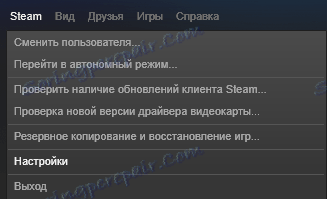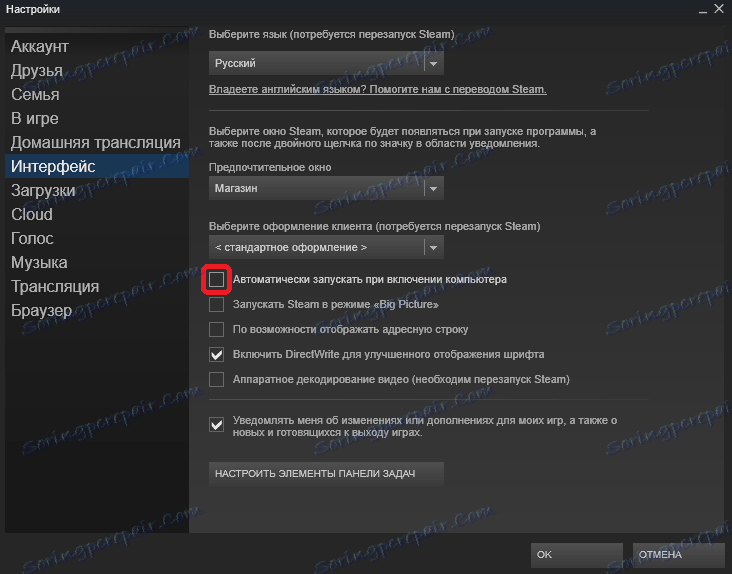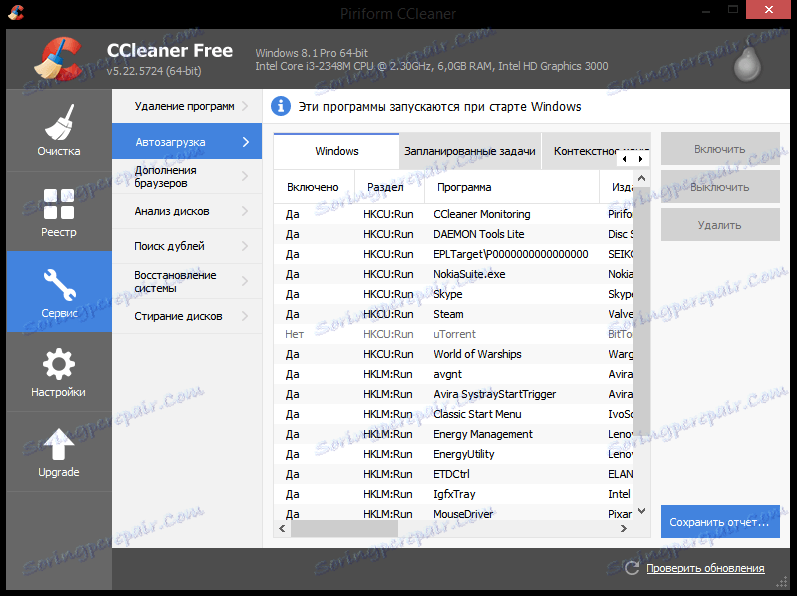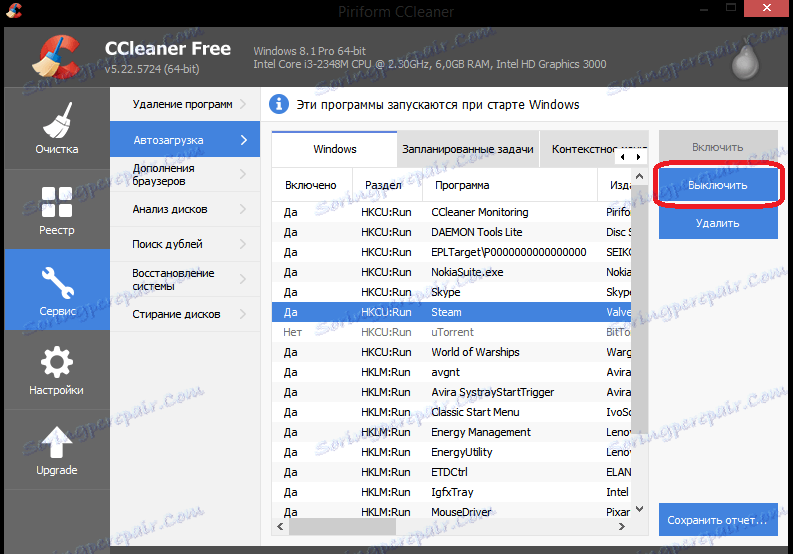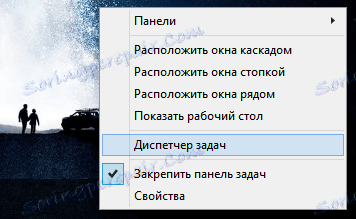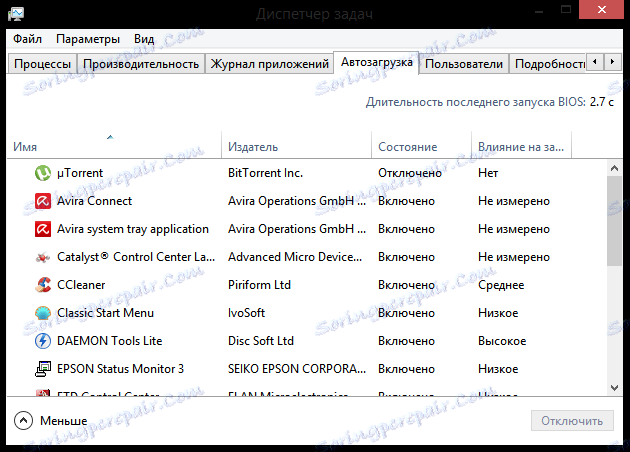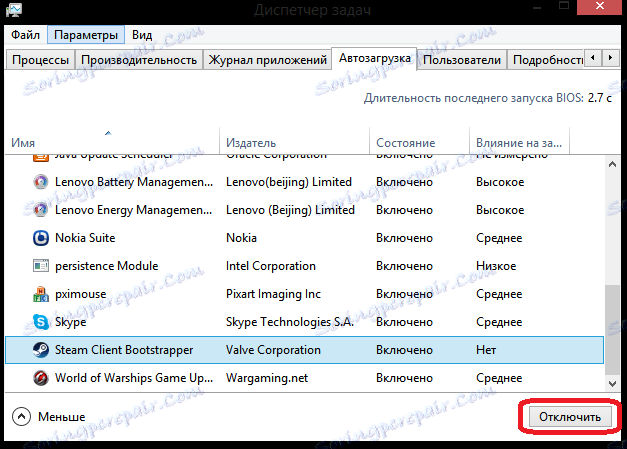Jak zakázat Automatické spuštění systému Steam?
Ve výchozím nastavení je Steam nastaven na automatické spuštění klienta spolu s přihlašovacími údaji systému Windows. To znamená, že jakmile zapnete počítač, klient okamžitě spustí. Ale to lze snadno opravit pomocí samotného klienta, dalších programů nebo se standardními nástroji Windows. Podívejme se na to, jak vypnout vypnutí systému Steam.
Obsah
Jak odebrat Steam od spuštění?
Metoda 1: Zakázání autorunu pomocí klienta
V samotném klientovi Steam můžete vždy vypnout funkci autorun. Postupujte takto:
- Spusťte program a v položce nabídky "Steam" přejděte na "Nastavení" .
![Steam Settings]()
- Poté přejděte na kartu "Rozhraní" a klikněte na možnost " Automaticky spustit při zapnutí počítače" a zrušte zaškrtnutí políčka.
![Zakázat automatické přehrávání párou]()
Tímto způsobem zakážete autorun klienta spolu se systémem. Pokud však z nějakého důvodu tato metoda nevyhovuje, pokračujte k další metodě.
Metoda 2: Zakažte autorun pomocí nástroje CCleaner
V této metodě se podíváme, jak deaktivovat Steam autostart pomocí dalšího programu - CCleaner .
- Spusťte nástroj CCleaner a v záložce "Nástroje" najděte položku "Spuštění" .
![CCleaner Auto Backup]()
- Zobrazí se seznam všech programů, které se automaticky spustí při spuštění počítače. V tomto seznamu potřebujete najít Steam, vyberte jej a klikněte na tlačítko "Zakázat" .
![CCleaner vypne autorun Steam]()
Tato metoda je vhodná nejen pro SiCliner, ale i pro jiné podobné programy.
Metoda 3: Zakázání autorunu pomocí standardních nástrojů systému Windows
Poslední způsob, jakým zvážíme, je vypnout autorun pomocí Správce úloh systému Windows.
- Zavolejte správce úloh systému Windows pomocí kombinace kláves Ctrl + Alt + Delete nebo jednoduše klepnutím pravým tlačítkem myši na panel úloh.
![Volání správce úloh]()
- V okně, které se otevře, uvidíte všechny spuštěné procesy. Musíte jít na kartu "Startup" .
![Automatický Správce úloh]()
- Zde uvidíte seznam všech aplikací, které běží ve Windows. Najděte páru v tomto seznamu a klikněte na tlačítko "Odpojit" .
![Správce úloh vypne autorun Steam]()
Proto jsme uvažovali o několika způsobech, kterými můžete zakázat spuštění Steam klienta spolu se systémem.